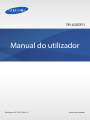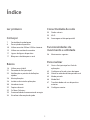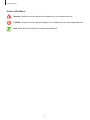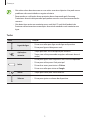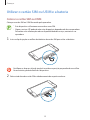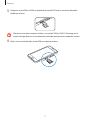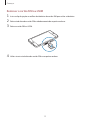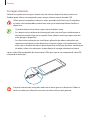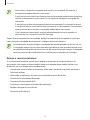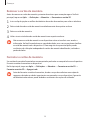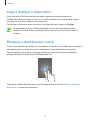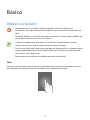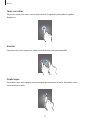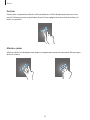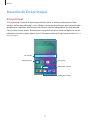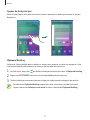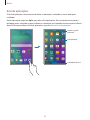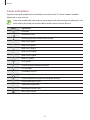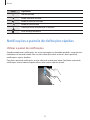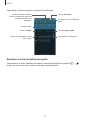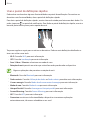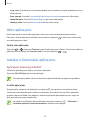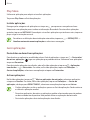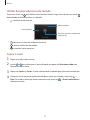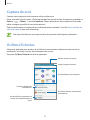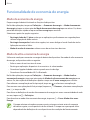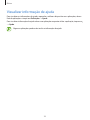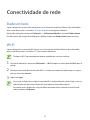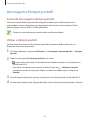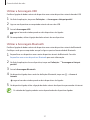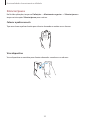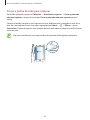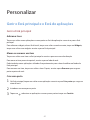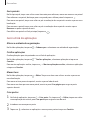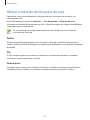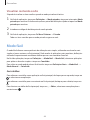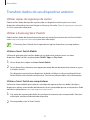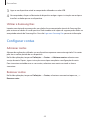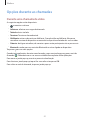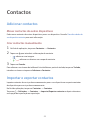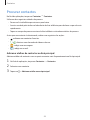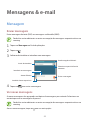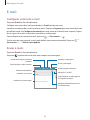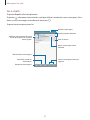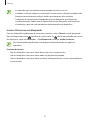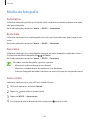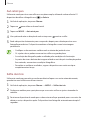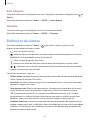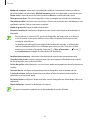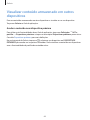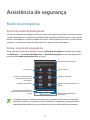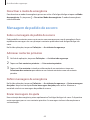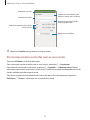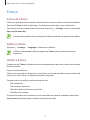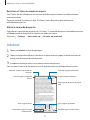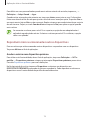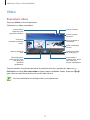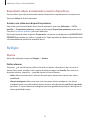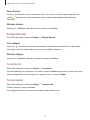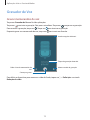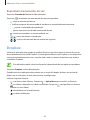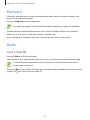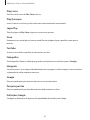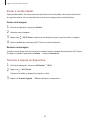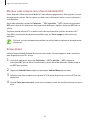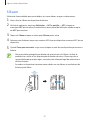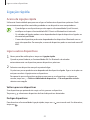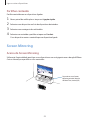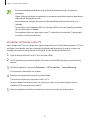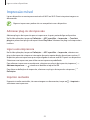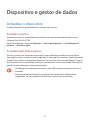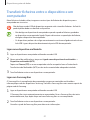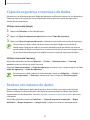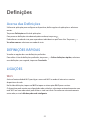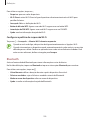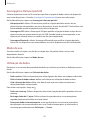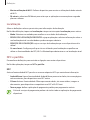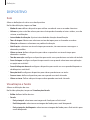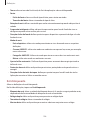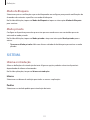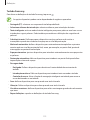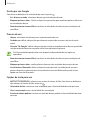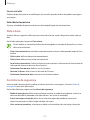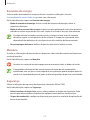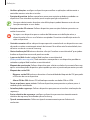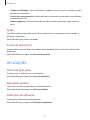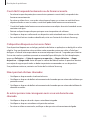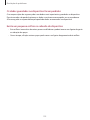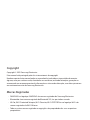Samsung SM-A300FU Manual do usuário
- Categoria
- Smartphones
- Tipo
- Manual do usuário
Este manual também é adequado para

2
Índice
Ler primeiro
Começar
7 Conteúdo da embalagem
8 Descrição do dispositivo
10 Utilizar o cartão SIM ou USIM e a bateria
15 Utilizar um cartão de memória
17 Ligar e desligar o dispositivo
17 Bloquear e desbloquear o ecrã
Básico
18 Utilizar o ecrã táctil
21 Desenho do Ecrã principal
25 Notificações e painéis de definições
rápidas
28 Abrir aplicações
28 Instalar e desinstalar aplicações
30 Introduzir texto
32 Captura de ecrã
32 Os Meus Ficheiros
33 Funcionalidade de economia de energia
34 Visualizar informação de ajuda
Conectividade de rede
35 Dados móveis
35 Wi-Fi
36 Ancoragem e Hotspot portátil
Funcionalidades de
movimento e utilidade
38 Movimentos e gestos
Personalizar
41 Gerir o Ecrã principal e o Ecrã de
aplicações
43 Configurar o fundo e tons de toque
44 Alterar o método de bloqueio de ecrã
45 Modo privado
46 Modo fácil
47 Transferir dados do seu dispositivo
anterior
48 Configurar contas

Índice
3
Assistência de segurança
67 Modo de emergência
68 Mensagem de pedido de socorro
Aplicações úteis e
funcionalidades
69 S Finder
69 S Planner
71 S Voice
72 Internet
73 Música
75 Vídeo
76 Relógio
78 Calculadora
78 Memorando
79 Gravador de Voz
80 Dropbox
81 Flipboard
81 Rádio
83 Aplicações Google
Ligar a outros dispositivos
85 Bluetooth
87 Wi-Fi Direct
89 NFC
91 S Beam
92 Ligação rápida
93 Screen Mirroring
95 Impressão móvel
Telefone
49 Efectuar chamadas
50 Receber chamadas
51 Opções durante as chamadas
Contactos
53 Adicionar contactos
53 Importar e exportar contactos
54 Procurar contactos
Mensagens & e-mail
55 Mensagem
56 E-mail
Câmara
58 Fotografia básica
60 Modos de fotografia
63 Definições da câmara
Galeria
65 Visualizar o conteúdo do dispositivo
66 Visualizar conteúdo armazenado em
outros dispositivos

Índice
4
Dispositivo e gestor de
dados
96 Actualizar o dispositivo
97 Transferir ficheiros entre o dispositivo e
um computador
98 Cópia de segurança e reposição de
dados
98 Realizar um restauro de dados
Definições
99 Acerca das Definições
99 DEFINIÇÕES RÁPIDAS
99 LIGAÇÕES
105 DISPOSITIVO
108 PERSONALIZAÇÃO
111 SISTEMA
117 APLICAÇÕES
Resolução de problemas

5
Ler primeiro
Leia atentamente o presente manual antes de utilizar o dispositivo para assegurar uma utilização
segura e correcta.
•
As descrições baseiam-se nas definições padrão do dispositivo.
•
Dependendo da região, operadora ou software do dispositivo algum do conteúdo pode
diferir.
•
Conteúdo (conteúdo de alta qualidade) que requeira muita utilização da CPU e da RAM
irá afectar o desempenho geral do dispositivo. Aplicações relacionadas com o conteúdo
poderão não funcionar correctamente dependendo das especificações do dispositivo e do
ambiente em que está a ser usado.
•
A Samsung não se responsabiliza por problemas de desempenho causados por aplicações
de outros fornecedores que não a Samsung.
•
A Samsung não se responsabiliza por problemas de desempenho ou incompatibilidades
resultantes de configurações de registo editadas ou software de sistema operativo
modificado. A tentativa de personalização do sistema operativo pode resultar no mau
funcionamento do dispositivo ou das aplicações.
•
Software, fontes de som, fundos, imagens e outros conteúdos multimédia fornecidos neste
dispositivo são licenciados para uso limitado. A transferência e utilização destes materiais
para fins comerciais ou outros fins constituem uma infracção das leis dos direitos de autor.
Os utilizadores são inteiramente responsáveis pela utilização ilegal de multimédia.
•
Os serviços de dados poderão ter custos adicionais, tal como o envio de mensagens,
transferências da Internet, sincronização automática ou utilização dos serviços de
localização, dependendo do seu plano de dados. Para grandes transferências de dados,
recomenda-se que utilize a funcionalidade Wi-Fi.
•
As aplicações padrão fornecidas estão sujeitas a actualizações e podem deixar de ser
suportadas sem aviso prévio. No caso de ter dúvidas em relação a alguma aplicação
fornecida com o dispositivo, contacte um Centro de Assistência Samsung. Para aplicações
instaladas pelo utilizador, contacte a operadora.
•
Modificar o sistema operativo do dispositivo ou instalar softwares de origens não oficiais
pode resultar no mau funcionamento do dispositivo e corrupção ou perda de dados. Estas
acções são uma violação do seu contrato com a Samsung, o que invalidará a garantia.
•
Dependendo da região ou do modelo, alguns dispositivos têm de ser aprovados pela
Comissão Federal de Comunicações (FCC). Se o seu dispositivo estiver aprovado pela FCC,
pode visualizar o respetivo número de identificação FCC. Para visualizar o número de
identificação FCC, toque em
Aplic.
→
Definições
→
Acerca do dispositivo
.

Ler primeiro
6
Ícones indicadores
Atenção: situações possíveis de causar ferimentos em si ou noutras pessoas
Cuidado: situações possíveis de causar danos no seu dispositivo ou noutro equipamento
Nota: notas, dicas de utilização ou informação adicional

7
Começar
Conteúdo da embalagem
Verifique se na embalagem estão todos estes itens:
•
Dispositivo
•
Manual de consulta rápida
•
Os itens fornecidos com o dispositivo e todos os acessórios disponíveis podem diferir
dependendo da região ou operadora.
•
Os itens fornecidos foram criados apenas para o seu dispositivo, pelo que poderão ser
incompatíveis com outros dispositivos.
•
A aparência e especificações podem ser alteradas sem qualquer aviso prévio.
•
Poderá adquirir acessórios adicionais para o seu dispositivo num distribuidor oficial
Samsung. Certifique-se de que são compatíveis com o dispositivo antes de os adquirir.
•
Utilize apenas acessórios recomendado pela Samsung. O uso de acessórios não
aprovados pode causar problemas de desempenho e funcionamento incorrecto, cuja
garantia não cobre.
•
A disponibilidade de todos os acessórios está dependente, exclusivamente, das
empresas fabricantes. Para obter mais informações sobre os acessórios disponíveis,
consulte o sítio da web da Samsung.

Começar
8
Descrição do dispositivo
Microfone
Ecrã táctil
Câmara frontal
Sensor de luz/
proximidade
Entrada para auricular
Entrada multifunções
Tecla início
Tecla de aplicações
recentes
Tecla ligar/desligar
Tabuleiro do cartão de
memória
Tabuleiro do cartão SIM
Auscultador
Microfone
Tecla voltar
Tecla de volume
Antena NFC
Altifalante
Antena GPS
Câmara traseira
Flash
Antena interna

Começar
9
•
Não cubra a área da antena com as suas mãos ou outros objectos. Isto pode causar
problemas de conectividade ou esgotar a bateria.
•
Recomenda-se a utilização de um protector de ecrã aprovado pela Samsung.
Protectores de ecrã não aprovados pela podem causar o mau funcionamento dos
sensores.
•
Não deixe água entrar em contacto com o ecrã táctil. O ecrã táctil poderá não
funcionar correctamente em condições de muita humidade ou em contacto com
água.
Teclas
Tecla Função
Ligar/desligar
•
Prima sem soltar para ligar ou desligar o dispositivo.
•
Prima para ligar ou bloquear o ecrã.
Aplicações
recentes
•
Toque para abrir a lista de aplicações recentes.
•
Toque sem soltar para aceder a opções adicionais do ecrã
actual.
Início
•
Prima para ligar o ecrã enquanto o ecrã estiver bloqueado.
•
Prima para voltar para o Ecrã principal.
•
Prima duas vezes para iniciar o
S Voice
.
•
Prima sem soltar para iniciar o
Google
.
Voltar
•
Toque para voltar para o ecrã anterior.
Volume
•
Prima para ajustar o volume do dispositivo.

Começar
10
Utilizar o cartão SIM ou USIM e a bateria
Colocar o cartão SIM ou USIM
Coloque o cartão SIM ou USIM fornecido pela operadora.
•
Este dispositivo só funciona com cartões nano-SIM.
•
Alguns serviços LTE poderão não estar disponíveis dependendo da sua operadora.
Para obter mais informação sobre a disponibilidade do serviço, contacte a sua
operadora.
1
Insira o clip de ejeção no orifício do tabuleiro do cartão SIM para soltar o tabuleiro.
Certifique-se de que o clip de ejeção é inserido em posição perpendicular ao orifício.
Caso contrário, poderá danificar o dispositivo.
2
Retire o tabuleiro do cartão SIM cuidadosamente da respetiva ranhura.

Começar
11
3
Coloque o cartão SIM ou USIM no tabuleiro do cartão SIM com os contactos dourados
virados para baixo.
Não perca nem deixe ninguém utilizar o seu cartão SIM ou USIM. A Samsung não é
responsável por danos ou inconvenientes causados pela perda ou roubo dos cartões.
4
Volte a inserir o tabuleiro do cartão SIM na respetiva ranhura.

Começar
12
Remover o cartão SIM ou USIM
1
Insira o clip de ejeção no orifício do tabuleiro do cartão SIM para soltar o tabuleiro.
2
Retire o tabuleiro do cartão SIM cuidadosamente da respetiva ranhura.
3
Retire o cartão SIM ou USIM.
4
Volte a inserir o tabuleiro do cartão SIM na respetiva ranhura.

Começar
13
Carregar a bateria
Utilize o carregador para carregar a bateria antes de utilizar o dispositivo pela primeira vez.
Também pode utilizar um computador para carregar a bateria através do cabo USB.
Utilize apenas carregadores, baterias e cabos aprovados pela Samsung. Carregadores
ou cabos não recomendados podem fazer com que a bateria expluda ou danificar o
dispositivo.
•
Quando a bateria estiver fraca, surge o ícone de bateria vazia.
•
Se a bateria estiver totalmente descarregada, não é possível ligar imediatamente o
dispositivo quando o ligar ao carregador. Deixe a bateria recarregar alguns minutos
antes de ligar o dispositivo.
•
Se utilizar várias aplicações em simultâneo, aplicações de rede ou aplicações que
requeiram uma ligação a outro dispositivo, a bateria esgotar-se-á rapidamente. Para
evitar que se desligue da rede ou que o dispositivo se desligue durante a transferência
de dados, utilize estas aplicações sempre depois de carregar totalmente a bateria.
Ligue o cabo USB no adaptador de alimentação USB e ligue a parte mais pequena do cabo USB
na entrada multifunções.
A ligação incorrecta do carregador pode causar danos graves no dispositivo. Todos os
danos causados por utilização incorrecta não estão cobertos pela garantia.

Começar
14
•
Pode utilizar o dispositivo enquanto este estiver a ser carregado. No entanto, o
carregamento poderá demorar mais tempo.
•
É possível que o ecrã táctil não funcione caso a alimentação recebida pelo dispositivo
durante o carregamento seja instável. Se isto acontecer, desligue o carregador do
dispositivo.
•
É possível que o dispositivo aqueça durante o carregamento. Esta situação é normal
e não deverá afectar a vida útil do dispositivo nem o seu desempenho. Caso a bateria
aqueça mais do que o normal, o carregador poderá deixar de carregar.
•
Caso o dispositivo não esteja a carregar adequadamente, leve o carregador e o
dispositivo a um Centro de Assistência Samsung.
Depois de o carregamento estar concluído, desligue o dispositivo do carregador. Em primeiro
lugar, desligue o carregador do dispositivo e só depois da tomada eléctrica.
Para economizar energia, desligue o carregador da tomada quando não estiver em uso.
O carregador não possui um interruptor para ligar/desligar, pelo que deve desligá-lo da
tomada eléctrica quando não estiver em uso, de maneira a poupar energia. O carregador
deve ficar próximo da tomada eléctrica e com fácil acesso quando está a carregar.
Reduzir o consumo da bateria
O seu dispositivo dispõe de opções que o ajudam a economizar a energia da bateria. Ao
personalizar estas opções e desactivando funções em segundo plano, poderá utilizar o seu
dispositivo por mais tempo entre carregamentos:
•
Quando não estiver a utilizar o dispositivo, altere para o modo de suspensão, premindo a
Tecla ligar/desligar.
•
Feche todas as aplicações desnecessárias utilizando o gestor de tarefas.
•
Desactive a funcionalidade Bluetooth.
•
Desactive a funcionalidade Wi-Fi.
•
Desactive a sincronização automática das aplicações.
•
Reduza a duração da luz de fundo.
•
Diminua o brilho do ecrã.

Começar
15
Utilizar um cartão de memória
Colocar um cartão de memória
O seu dispositivo é compatível com cartões de memória com capacidade máxima de 64 GB.
Dependendo do fabricante e do tipo de cartão de memória, alguns cartões podem não ser
compatíveis com o seu dispositivo.
•
Alguns cartões de memória poderão não ser totalmente compatíveis com o
dispositivo. Utilizar um cartão incompatível poderá danificar o dispositivo ou o cartão
de memória ou pode corromper os dados armazenados no cartão.
•
Insira o cartão de memória virado para cima.
•
O dispositivo suporta apenas cartões de memória com a estrutura de ficheiros do tipo
FAT e exFAT. Caso insira um cartão formatado de outra forma, o dispositivo pede que
volte a formatar o cartão de memória.
•
Guardar e apagar frequentemente dados reduz o tempo de vida do cartão de
memória.
•
Ao inserir um cartão de memória no dispositivo, surge o directório de ficheiros do
cartão de memória na pasta
Os Meus Ficheiros
→
Cartão SD
.
1
Insira o clip de ejeção no orifício do tabuleiro do cartão de memória para soltar o tabuleiro.
2
Retire o tabuleiro do cartão de memória cuidadosamente da respetiva ranhura.
3
Coloque o cartão de memória no tabuleiro do cartão de memória com os contactos
dourados virados para baixo.
4
Volte a inserir o tabuleiro do cartão de memória na respetiva ranhura.

Começar
16
Remover o cartão de memória
Antes de remover o cartão de memória, primeiro desactive-o para remoção segura. No Ecrã
principal, toque em
Aplic.
→
Definições
→
Memória
→
Desmontar o cartão SD
.
1
Insira o clip de ejeção no orifício do tabuleiro do cartão de memória para soltar o tabuleiro.
2
Retire o tabuleiro do cartão de memória cuidadosamente da respetiva ranhura.
3
Retire o cartão de memória.
4
Volte a inserir o tabuleiro do cartão de memória na respetiva ranhura.
Não remova o cartão de memória se o dispositivo estiver a transferir ou a aceder a
informação. Ao fazê-lo poderá causar a perda de dados ou a sua corrupção ou danificar
o cartão de memória ou o dispositivo. A Samsung não é responsável pelas perdas
resultantes da utilização inadequada de cartões de memória danificados, incluindo a
perda de dados.
Formatar o cartão de memória
Um cartão de memória formatado num computador pode não ser compatível com o dispositivo.
Formate o cartão de memória no dispositivo.
No Ecrã principal, toque em
Aplic.
→
Definições
→
Memória
→
Formatar o cartão SD
→
Formatar o cartão SD
→
Apagar tudo
.
Antes de formatar o cartão de memória, lembre-se que deve efectuar uma cópia de
segurança de todos os dados importantes armazenados no seu dispositivo. A garantia
do fabricante não cobre a perda de dados resultantes das acções do utilizador.

Começar
17
Ligar e desligar o dispositivo
Prima sem soltar a Tecla ligar/desligar por alguns segundos para ligar o dispositivo.
Quando ligar o dispositivo pela primeira vez ou depois de fazer um reinício de dados, siga as
instruções no ecrã para configurar o seu dispositivo.
Para desligar o dispositivo, prima sem soltar a Tecla ligar/desligar e toque em
Desligar
.
Respeite todos os avisos e informações dadas por pessoal autorizado quando se
encontrar em áreas onde o uso de dispositivos sem fios é restrito, tal como aviões e
hospitais.
Bloquear e desbloquear o ecrã
Premir a Tecla ligar/desligar desliga o ecrã e bloqueia-o. Além disso, o ecrã desliga-se e bloqueia
automaticamente se o dispositivo não ser utilizado por um período de tempo especifico.
Para desbloquear o ecrã, prima a Tecla ligar/desligar ou a Tecla início e gire o seu dedo em
qualquer direcção dentro da área de desbloqueio do ecrã.
Pode alterar o código de desbloqueio para desbloquear o ecrã. Consulte Alterar o método de
bloqueio de ecrã para mais informação.

18
Básico
Utilizar o ecrã táctil
•
Não permita que o ecrã táctil estabeleça contacto com outros dispositivos
electrónicos. Descargas electrostáticas poderão causar mau funcionamento do ecrã
táctil.
•
Para evitar danificar o ecrã táctil, não toque no ecrã com nenhum objecto afiado, nem
exerça demasiada pressão com os seus dedos.
•
O dispositivo poderá não reconhecer as introduções de toque muito perto das
margens do ecrã, pois estão fora da área de introdução de toque.
•
Deixar o ecrã táctil inactivo por longos períodos de tempo pode criar sobreposição de
imagens (queimadura do ecrã) ou imagens fantasma. Desligue o ecrã táctil quando
não estiver a usar o dispositivo.
•
Recomenda-se que utilize os seus dedos para tocar noecrã táctil.
Tocar
Para abrir uma aplicação, para seleccionar um item do menu, para premir uma tecla no ecrã ou
para introduzir um caracter utilizando o teclado no ecrã, toque com um dedo.

Básico
19
Tocar sem soltar
Toque sem soltar num item ou no ecrã por mais de 2 segundos para aceder às opções
disponíveis.
Arrastar
Para mover um ícone, toque sem soltar e arraste-o para a posição pretendida.
Duplo toque
Toque duas vezes numa página web ou imagem para aumentar o zoom. Toque duas vezes
novamente para voltar.

Básico
20
Deslizar
Deslize para a esquerda ou direita no Ecrã principal ou no Ecrã de aplicações para ver outro
painel. Deslize para cima ou para baixo através de uma página web ou uma lista de itens, tal
como os contactos.
Afastar e juntar
Afaste os dedos numa página web, mapa ou imagem para aumentar uma parte. Belisque para
diminuir o zoom.
A página está carregando...
A página está carregando...
A página está carregando...
A página está carregando...
A página está carregando...
A página está carregando...
A página está carregando...
A página está carregando...
A página está carregando...
A página está carregando...
A página está carregando...
A página está carregando...
A página está carregando...
A página está carregando...
A página está carregando...
A página está carregando...
A página está carregando...
A página está carregando...
A página está carregando...
A página está carregando...
A página está carregando...
A página está carregando...
A página está carregando...
A página está carregando...
A página está carregando...
A página está carregando...
A página está carregando...
A página está carregando...
A página está carregando...
A página está carregando...
A página está carregando...
A página está carregando...
A página está carregando...
A página está carregando...
A página está carregando...
A página está carregando...
A página está carregando...
A página está carregando...
A página está carregando...
A página está carregando...
A página está carregando...
A página está carregando...
A página está carregando...
A página está carregando...
A página está carregando...
A página está carregando...
A página está carregando...
A página está carregando...
A página está carregando...
A página está carregando...
A página está carregando...
A página está carregando...
A página está carregando...
A página está carregando...
A página está carregando...
A página está carregando...
A página está carregando...
A página está carregando...
A página está carregando...
A página está carregando...
A página está carregando...
A página está carregando...
A página está carregando...
A página está carregando...
A página está carregando...
A página está carregando...
A página está carregando...
A página está carregando...
A página está carregando...
A página está carregando...
A página está carregando...
A página está carregando...
A página está carregando...
A página está carregando...
A página está carregando...
A página está carregando...
A página está carregando...
A página está carregando...
A página está carregando...
A página está carregando...
A página está carregando...
A página está carregando...
A página está carregando...
A página está carregando...
A página está carregando...
A página está carregando...
A página está carregando...
A página está carregando...
A página está carregando...
A página está carregando...
A página está carregando...
A página está carregando...
A página está carregando...
A página está carregando...
A página está carregando...
A página está carregando...
A página está carregando...
A página está carregando...
A página está carregando...
A página está carregando...
A página está carregando...
A página está carregando...
A página está carregando...
A página está carregando...
-
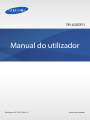 1
1
-
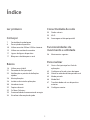 2
2
-
 3
3
-
 4
4
-
 5
5
-
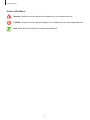 6
6
-
 7
7
-
 8
8
-
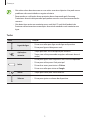 9
9
-
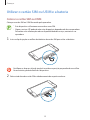 10
10
-
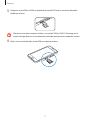 11
11
-
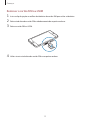 12
12
-
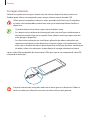 13
13
-
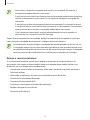 14
14
-
 15
15
-
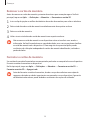 16
16
-
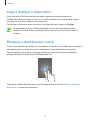 17
17
-
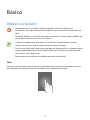 18
18
-
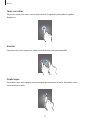 19
19
-
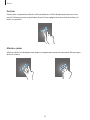 20
20
-
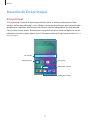 21
21
-
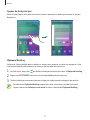 22
22
-
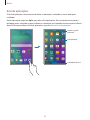 23
23
-
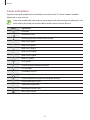 24
24
-
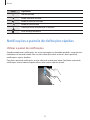 25
25
-
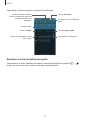 26
26
-
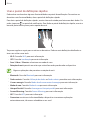 27
27
-
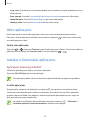 28
28
-
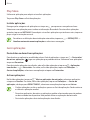 29
29
-
 30
30
-
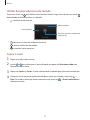 31
31
-
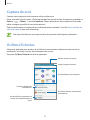 32
32
-
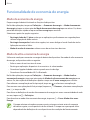 33
33
-
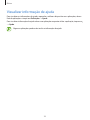 34
34
-
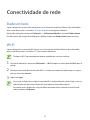 35
35
-
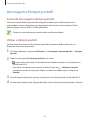 36
36
-
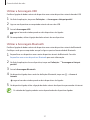 37
37
-
 38
38
-
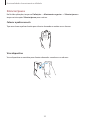 39
39
-
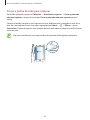 40
40
-
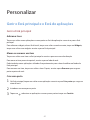 41
41
-
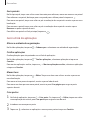 42
42
-
 43
43
-
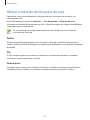 44
44
-
 45
45
-
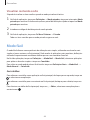 46
46
-
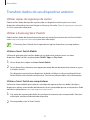 47
47
-
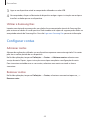 48
48
-
 49
49
-
 50
50
-
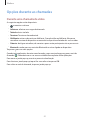 51
51
-
 52
52
-
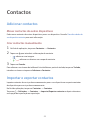 53
53
-
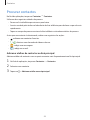 54
54
-
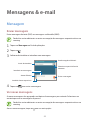 55
55
-
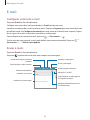 56
56
-
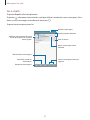 57
57
-
 58
58
-
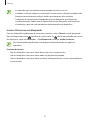 59
59
-
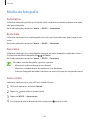 60
60
-
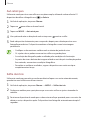 61
61
-
 62
62
-
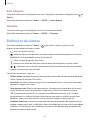 63
63
-
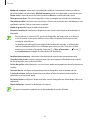 64
64
-
 65
65
-
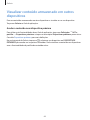 66
66
-
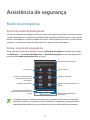 67
67
-
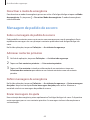 68
68
-
 69
69
-
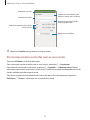 70
70
-
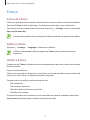 71
71
-
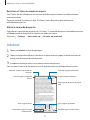 72
72
-
 73
73
-
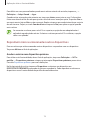 74
74
-
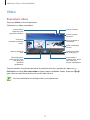 75
75
-
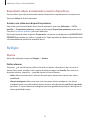 76
76
-
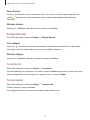 77
77
-
 78
78
-
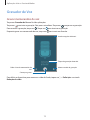 79
79
-
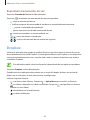 80
80
-
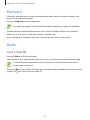 81
81
-
 82
82
-
 83
83
-
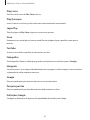 84
84
-
 85
85
-
 86
86
-
 87
87
-
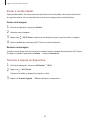 88
88
-
 89
89
-
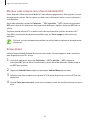 90
90
-
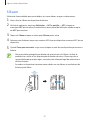 91
91
-
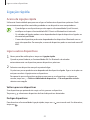 92
92
-
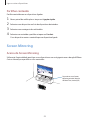 93
93
-
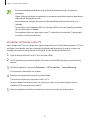 94
94
-
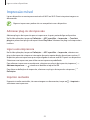 95
95
-
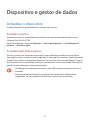 96
96
-
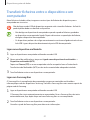 97
97
-
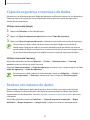 98
98
-
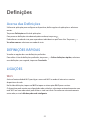 99
99
-
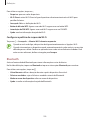 100
100
-
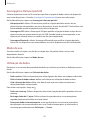 101
101
-
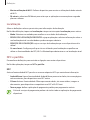 102
102
-
 103
103
-
 104
104
-
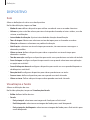 105
105
-
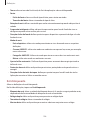 106
106
-
 107
107
-
 108
108
-
 109
109
-
 110
110
-
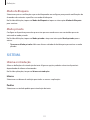 111
111
-
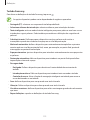 112
112
-
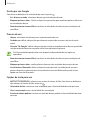 113
113
-
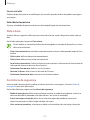 114
114
-
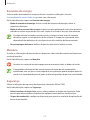 115
115
-
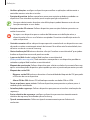 116
116
-
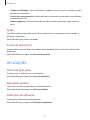 117
117
-
 118
118
-
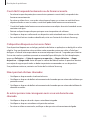 119
119
-
 120
120
-
 121
121
-
 122
122
-
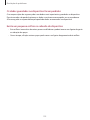 123
123
-
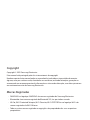 124
124
Samsung SM-A300FU Manual do usuário
- Categoria
- Smartphones
- Tipo
- Manual do usuário
- Este manual também é adequado para
Artigos relacionados
-
Samsung SM-A500FU Manual do usuário
-
Samsung SM-G130HN Manual do usuário
-
Samsung SM-A700F Manual do usuário
-
Samsung SM-G530FZ Manual do usuário
-
Samsung SM-A300F Manual do usuário
-
Samsung SM-G360F Manual do usuário
-
Samsung SM-G110H Manual do usuário
-
Samsung SM-G900F Manual do usuário
-
Samsung SM-G920F Manual do usuário
-
Samsung SM-G920F Manual do usuário